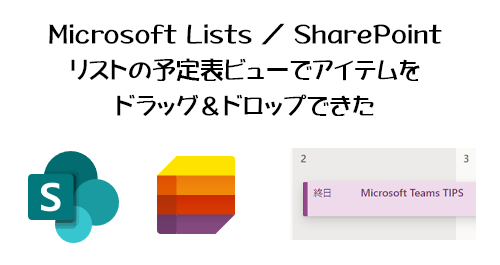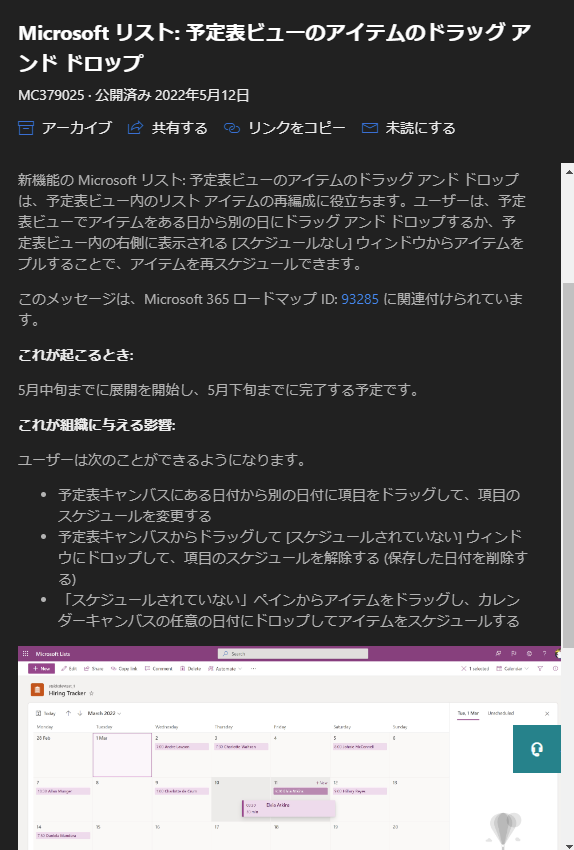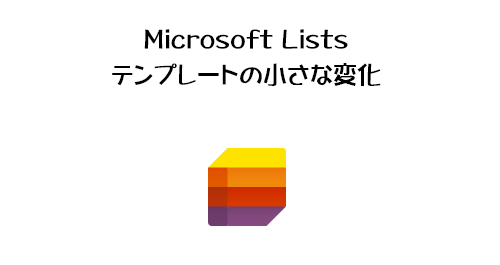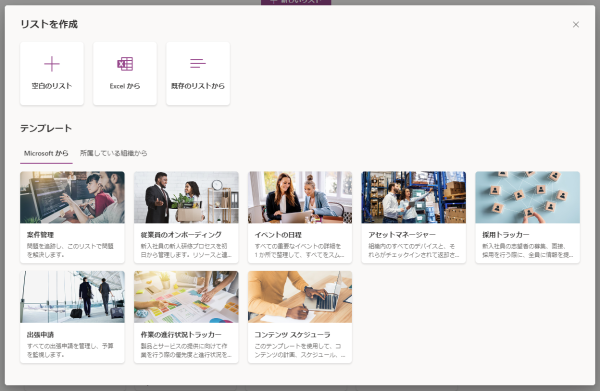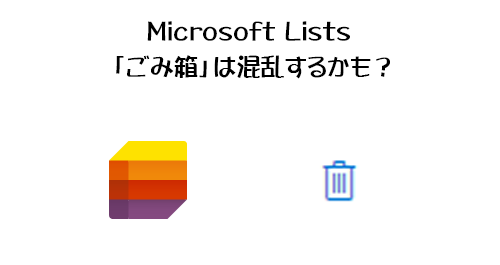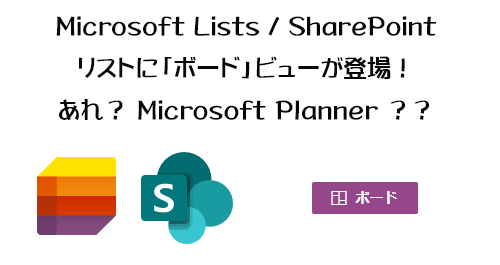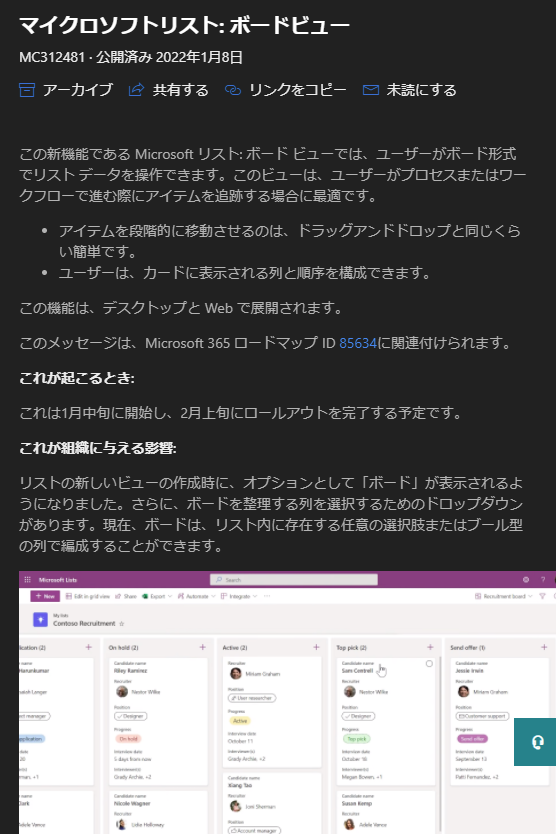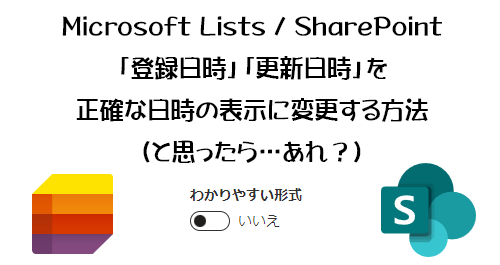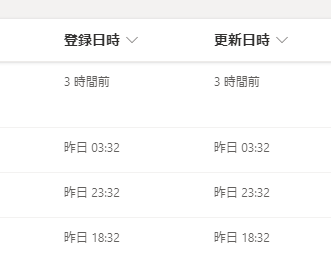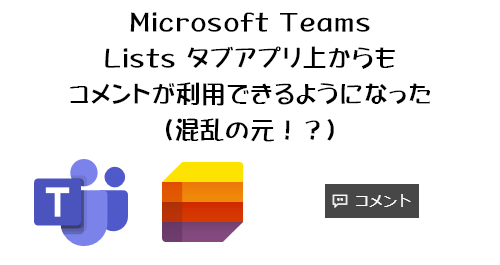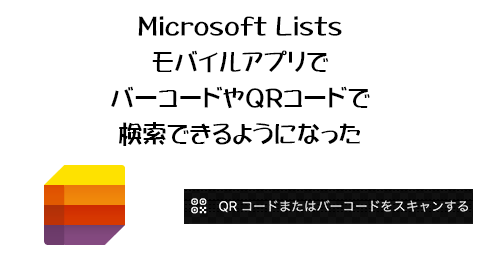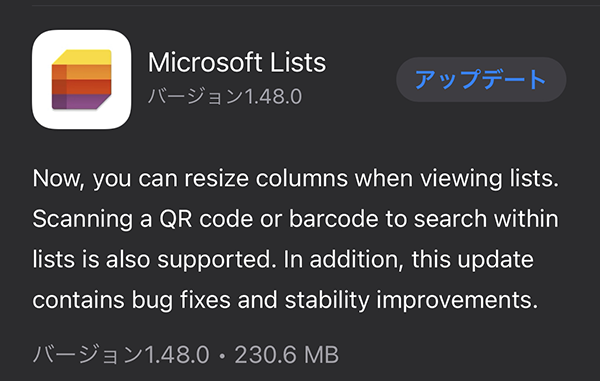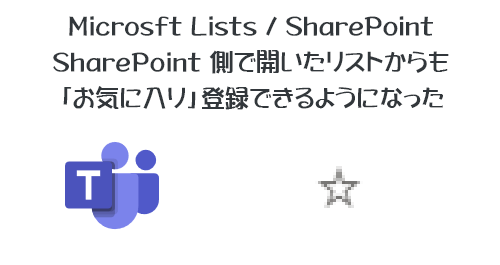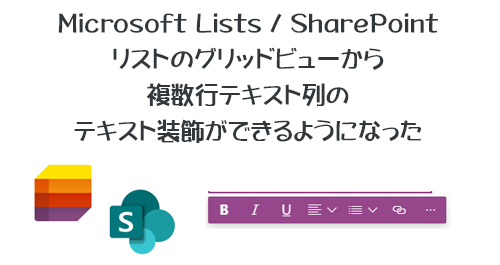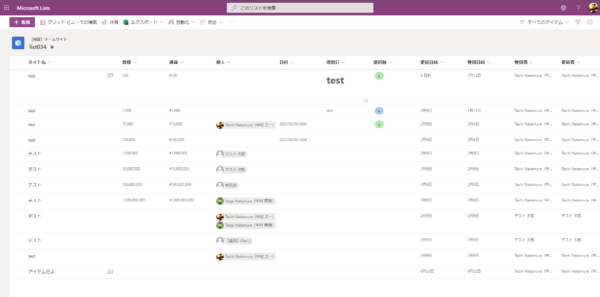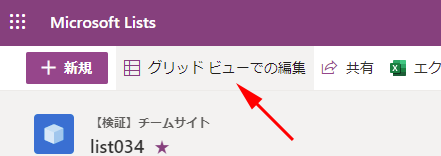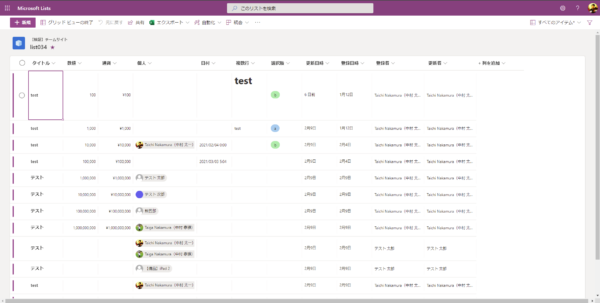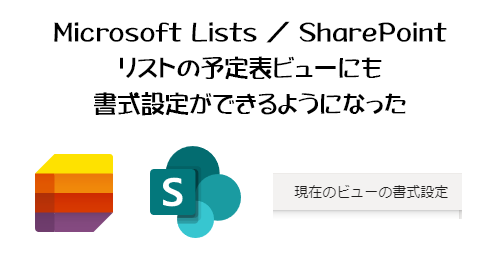
リストのビューに書式設定が加わったのが2017年11月あたりです。もう4年半以上前なんですね。
当時は JSON で書くしかなく、一般ユーザーには敷居が高かったと思います。そこから1年ちょいで書式設定にデザインモードが追加され、 JSON 書かなくても多少の事はマウス操作程度で利用できるようになり、グッと敷居は低くなりました。
そこからデザインモードも徐々にできる事が増え、書式設定自体もできる範囲が増え…そして今。2020年11月に展開された予定表ビューにもようやく書式設定が使えるようになるとの事。2022/06/20 付けで Microsoft 365 管理センターのメッセージセンターに以下のメッセージが公開されました。
▼ Microsoft リストの予定表ビューの条件付き書式
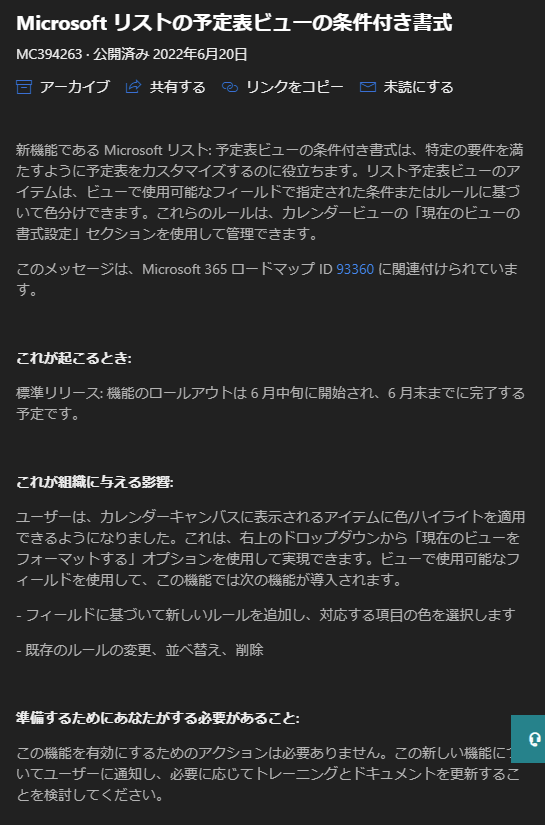
珍しくメッセージ公開からすぐに展開開始され、僕の環境でも展開された事を確認できたので、試してみたいと思います。
“Microsoft Lists / SharePoint :リストの予定表ビューにも書式設定ができるようになった” の続きを読む